As traduções são geradas por tradução automática. Em caso de conflito entre o conteúdo da tradução e da versão original em inglês, a versão em inglês prevalecerá.
Etapa 2: configure as especificações da sua máquina
Nesta etapa, você fornece as especificações da máquina a partir do Tabela de cenários de exemplo para configurar suas especificações em AWS Pricing Calculator. Você insere as especificações da máquina em Configurar especificações da máquina.
Para determinar as especificações da sua máquina neste exemplo
-
No AWS Pricing Calculator console
, para Descrição da máquina, mantenha o nome como Server 1. -
Para Sistema operacional, escolha Windows Server.
-
Para a Edição do SQL Server (BYOL), escolha SQL Server Enterprise.
-
Em Volumes de armazenamento por especificações, insira a quantidade de armazenamento (GiB) como
5000e o IOPS como60000. Para ter mais informações, consulte Detalhes das especificações da máquina. -
Para o Tipo de instância do Amazon EC2, selecione a recomendação de instância de AWS . Para ter mais informações, consulte Detalhes do tipo de instância do Amazon EC2.
-
Para Otimizar vCPU, mantenha o valor de otimização de CPU como
16. Para ter mais informações, consulte Benefícios de otimizar vCPUs. -
Em Quantidade, insira
10. -
Para o número de instâncias passivas, selecione 5.
-
Selecione Adicionar máquina para adicionar mais tipos de especificação da máquina. Neste exemplo, adicione as três workloads restantes do Tabela de cenários de exemplo.
Detalhes das especificações da máquina
Se você inserir somente o tamanho do armazenamento (GB), a calculadora fornecerá a opção de armazenamento mais econômica do Amazon Elastic Block Store (Amazon EBS). Se você inserir um valor entre 16000 e 64000 para IOPS, ele AWS Pricing Calculator recomenda o tipo de volume io2 EBS. Qualquer valor além dessa faixa AWS Pricing Calculator recomenda o io2 Block Express com preços diferenciados. Para obter mais informações, consulte Tipos de volumes do Amazon EBS.
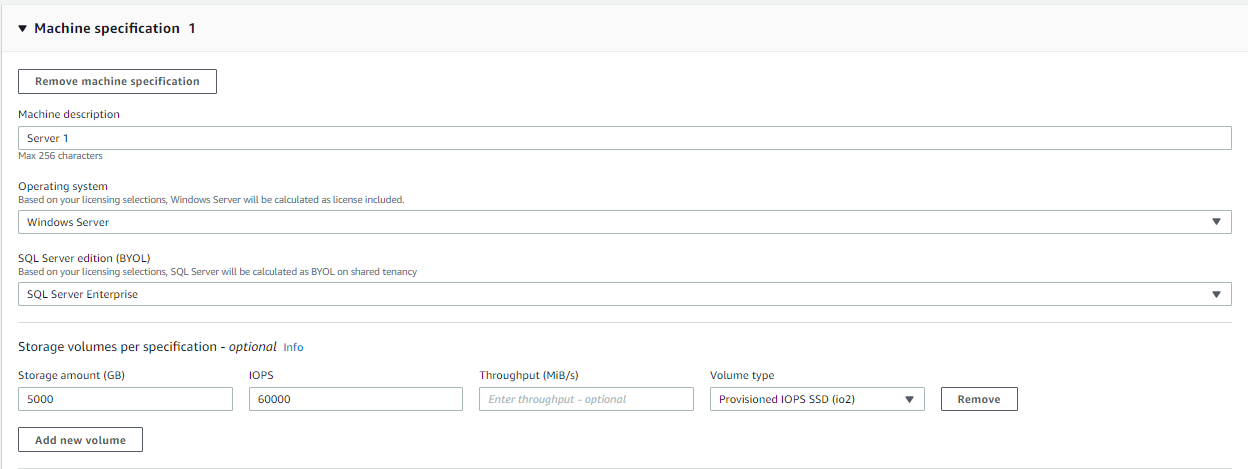
Detalhes do tipo de instância do Amazon EC2
Você pode selecionar Obter uma recomendação de tipo de instância do Amazon EC2 para as especificações de tipo de servidor. As recomendações da AWS sempre usam como padrão as instâncias mais recentes e com custo otimizado para workloads do Windows Server e do SQL Server.

Você também pode selecionar Pesquisar por um tipo de instância do Amazon EC2 se quiser a capacidade de filtrar os tipos de instância. Você pode filtrar por categoria de instância, memória, CPU e outras opções.
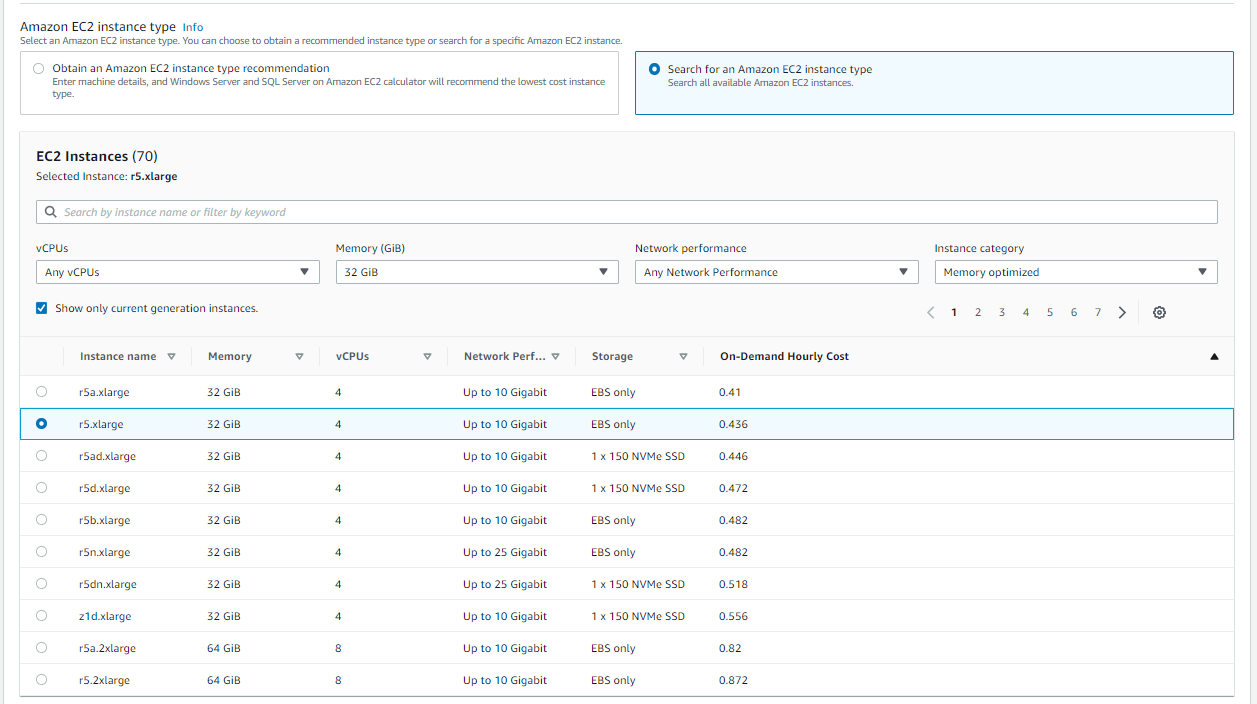
Benefícios de otimizar vCPUs
Você tem a flexibilidade de especificar um número personalizado de vCPUs enquanto usa a mesma memória, armazenamento e largura de banda de uma instância completa. Isso significa que os clientes com BYOL podem otimizar os custos de licenciamento baseados em vCPU.
Embora a instância otimizada para CPU tenha o mesmo preço da instância não otimizada para CPU, ela oferece flexibilidade para selecionar a quantidade de CPU, para que você possa trazer a licença certa do SQL Server para evitar custos extras. Por exemplo, uma instância de x1e.8xlarge tem 32 vCPUs por padrão. Mas você pode especificar x1e.8xlarge com Otimizar o valor de CPU para 16, 14 ou 12.
Os nós passivos do SQL Server permitem otimização adicional de custos. Um nó passivo do SQL Server não fornece dados do SQL Server nem executa workloads ativas do SQL Server. Se você usa o SQL Server AWS com o Software Assurance, não é necessário licenciar o SQL Server em um nó passivo.